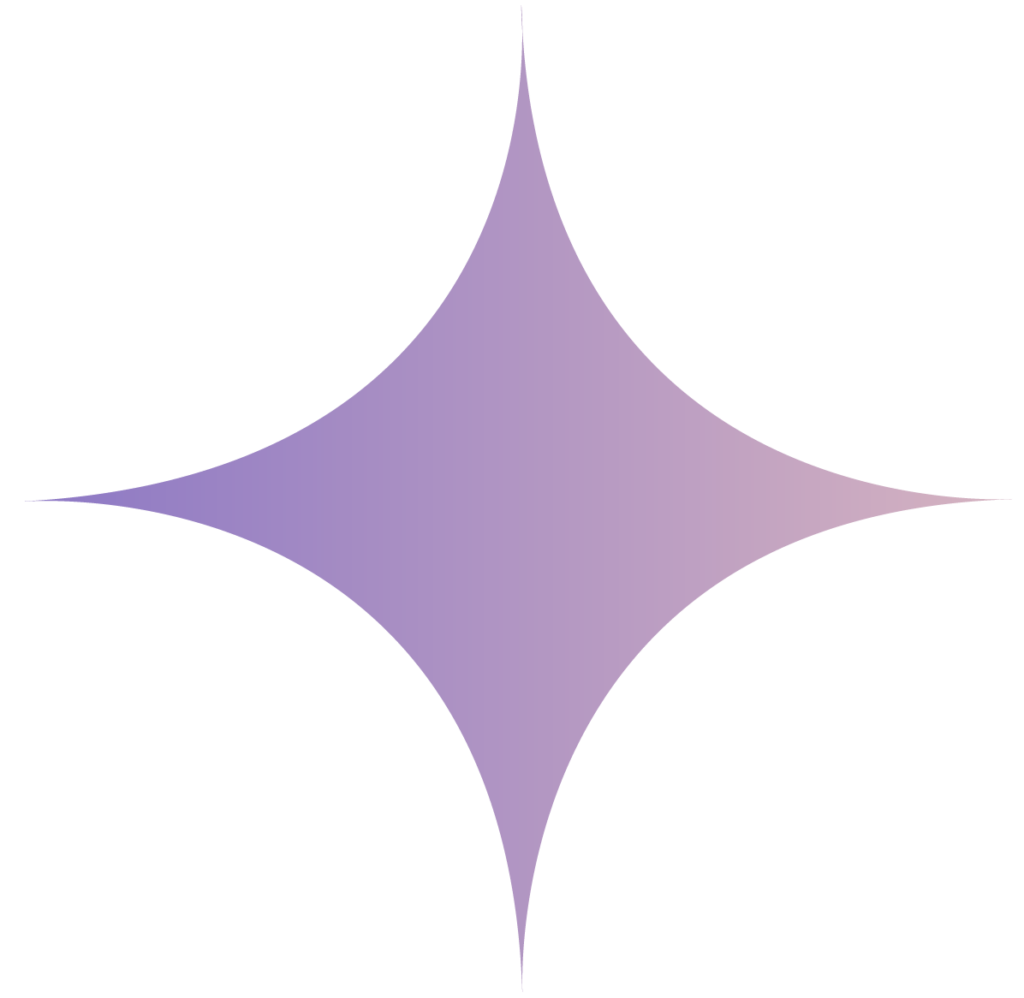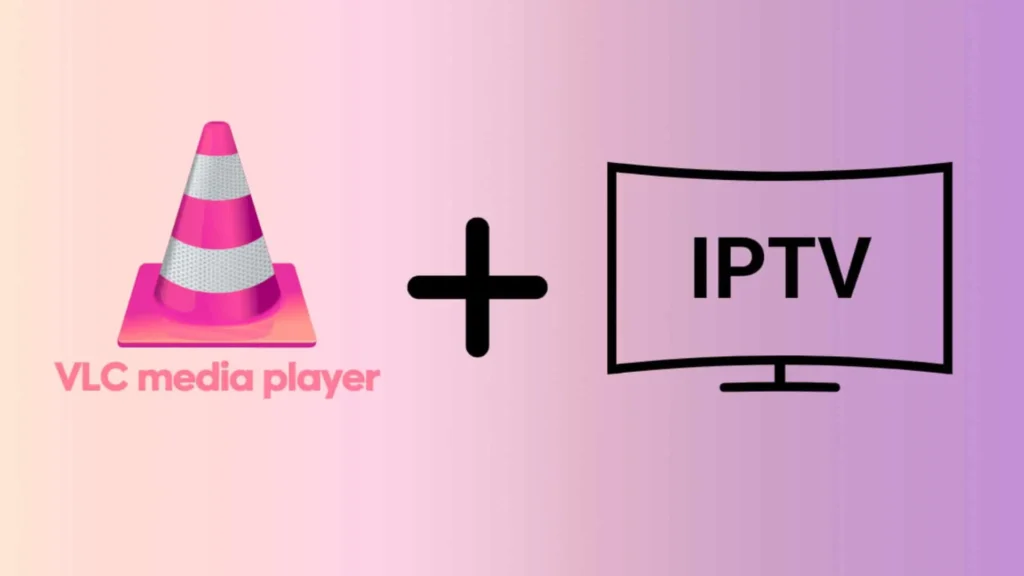Découvrez comment installer et utiliser IPTV VLC Media Player pour une expérience de streaming inégalée, que ce soit pour lire vos flux IPTV, importer votre liste M3U ou configurer facilement l’IPTV sur VLC Media Player. Avec MaganaIPTV, tirez pleinement parti de votre abonnement IPTV en utilisant VLC sur tous vos appareils.
Que vous utilisiez une Smart IPTV sur votre téléviseur ou que vous recherchiez les Meilleurs Lecteurs pour vos flux, ce guide simple vous accompagnera pas à pas pour configurer IPTV sur VLC. Profitez d’un streaming fluide et sans interruption grâce à notre méthode rapide et efficace.
Comment Utiliser IPTV sur VLC Media Player
Étape 1 : Télécharger et Installer VLC Media Player
Pour Android TV, Smartphone ou Tablette
- Ouvrez le Google Play Store ou utilisez Downloader si nécessaire.
- Recherchez « VLC Media Player ».
- Sélectionnez l’application officielle (éditée par VideoLAN).
- Cliquez sur Installer et attendez la fin du téléchargement.
Pour Firestick / Amazon Fire TV
- Accédez à l’application Downloader.
- Recherchez « VLC Media Player ».
- Téléchargez et installez l’application.
- Si besoin, activez l’option Sources inconnues dans les paramètres.
Pour Smart TVs TIZEN, WebOS
- Ouvrez le store d’applications de votre Smart TV.
- Recherchez « VLC Media Player ».
- Téléchargez et installez l’application VLC, si elle est disponible.
Pour Ordinateur Windows et Mac
- Rendez-vous sur Videolan.org.
- Cliquez sur Télécharger VLC pour votre système.
- Installez et ouvrez VLC Media Player.
Étape 2 : Lancer VLC Media Player
- Recherchez l’icône VLC sur votre bureau ou dans vos applications.
- Lancez l’application VLC Media Player.
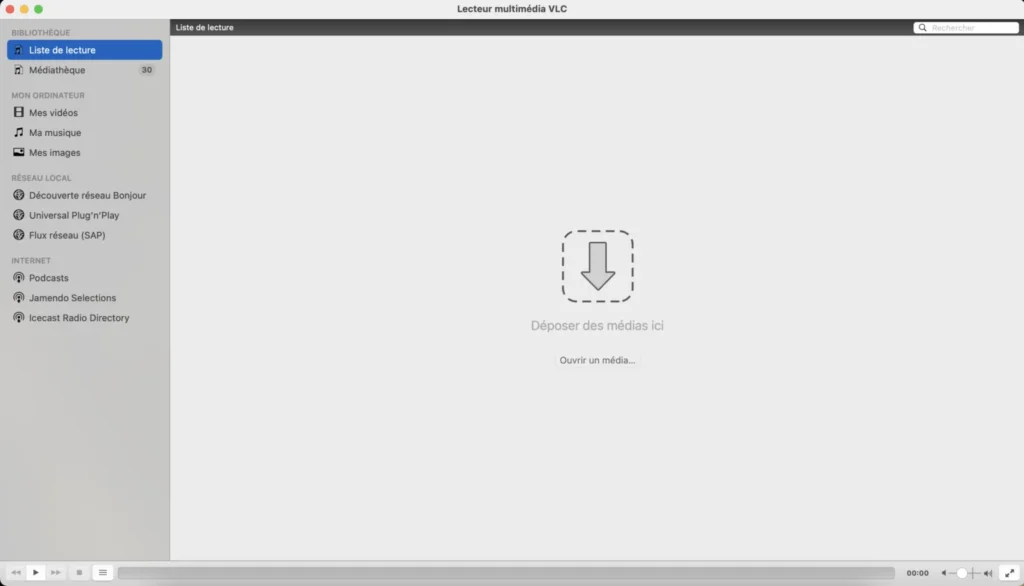
Étape 3 : Ajouter un Flux Réseau
- Dans VLC, cliquez sur Média > Ouvrir un flux réseau.
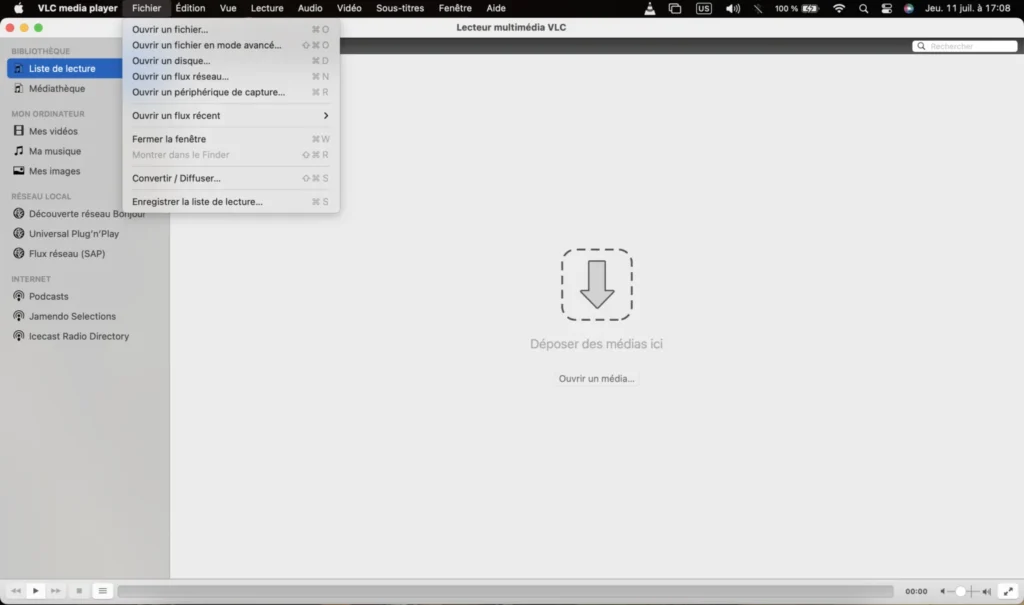
- Collez l’URL de votre abonnement IPTV fournie par MaganaIPTV.
- Cliquez sur Lire.
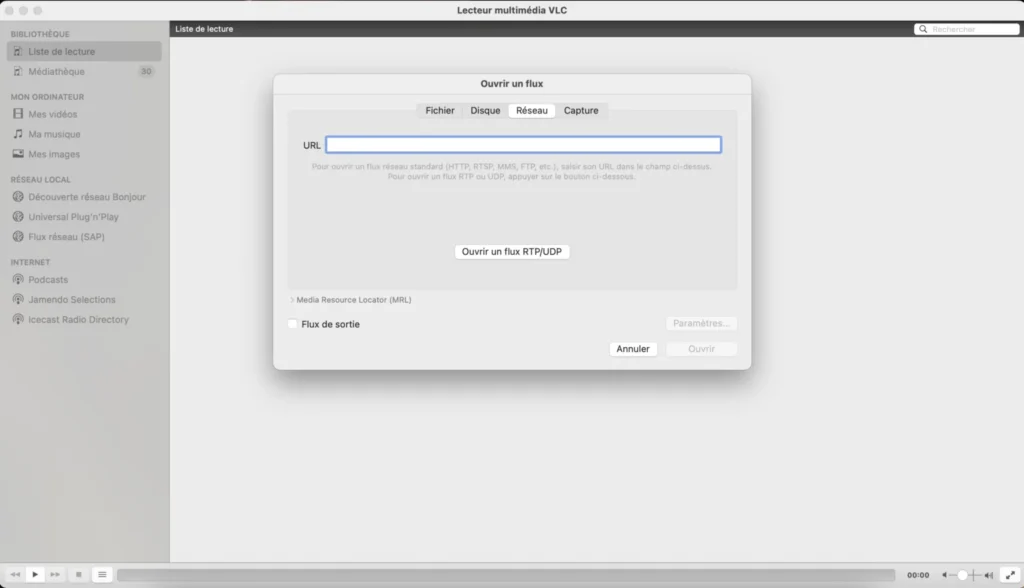
Étape 4 : Profitez de Vos Chaînes IPTV
- Patientez pendant le chargement des chaînes.
- Profitez de votre contenu IPTV en HD ou 4K via VLC Media Player.
- Voir la liste des Chaines
Étape 5 : Dépannage en Cas de Problèmes
Problèmes courants :
- Vérifiez la stabilité de votre connexion Internet.
- Assurez-vous que votre lien M3U est correct.
- Redémarrez VLC Media Player.
Si les problèmes persistent :
- Redémarrez votre appareil.
- Contactez le support de MaganaIPTV.
Étape 6 : Optimiser Votre Expérience de Streaming
- Connexion Ethernet recommandée pour le streaming HD/4K.
- Mettez à jour VLC Media Player régulièrement via Videolan.org.
Pourquoi Choisir MaganaIPTV pour VLC Media Player
MaganaIPTV : La compatibilité parfaite avec VLC
MaganaIPTV fournit des liens IPTV M3U 100% compatibles avec VLC Media Player :
- Lecture directe sans application tierce.
- Support des flux HD et 4K.
- Mises à jour automatiques des playlists.
- Accès rapide aux chaînes sportives, cinémas, séries et enfants.
Découvrez nos offres sur MaganaIPTV – S’abonner ici.

Liens Utiles
FAQ IPTV VLC Media Player
Quelle version de VLC faut-il pour IPTV ?
Il est recommandé d’utiliser la dernière version de VLC disponible sur le site officiel.
Mon flux IPTV coupe ou lag sur VLC, que faire ?
- Vérifiez votre connexion Internet.
- Testez votre lien M3U sur un autre appareil.
- Utilisez une connexion filaire Ethernet pour plus de stabilité.
Puis-je enregistrer des émissions IPTV avec VLC ?
Oui ! Activez Vue > Contrôles avancés dans VLC pour ajouter le bouton Enregistrer.
VLC est-il disponible sur toutes les Smart TV ?
Pas toujours. Si VLC n’est pas disponible, utilisez un Firestick ou Android TV Box pour accéder facilement à VLC Media Player.
VLC est-il un bon lecteur IPTV ?
Oui, VLC est l’un des meilleurs lecteurs IPTV gratuits, reconnu pour sa compatibilité avec les flux IPTV M3U.
Quel fournisseur IPTV choisir pour VLC ?
Pour une expérience optimale, choisissez un fournisseur IPTV fiable comme MaganaIPTV.
Que faire si ma liste de lecture IPTV ne se charge pas sur VLC ?
- Assurez-vous que votre liste de lecture IPTV (M3U) est valide.
- Vérifiez la stabilité de votre connexion Internet.
Existe-t-il des options de streaming IPTV simples sur VLC ?
Oui, VLC propose une solution simple pour lire directement vos flux IPTV sans besoin de matériel supplémentaire.
Comment obtenir un abonnement IPTV compatible avec VLC Media Player ?
Vous pouvez obtenir un abonnement IPTV adapté directement via notre offre MaganaIPTV.
À Savoir Avant de Commencer
Avant d’entrer dans la FAQ, voici quelques points clés :
- Liste de lecture : avec VLC, chargez facilement votre liste M3U pour accéder à vos chaînes IPTV.
- Meilleure alternative : VLC est considéré comme l’une des meilleures alternatives pour lire des flux IPTV sans boîtier supplémentaire.
- Lecteur VLC : simple, léger et fiable, il est parfait comme lecteur IPTV principal.
- Abonnements IPTV : choisissez un abonnement de qualité comme MaganaIPTV pour garantir la stabilité de vos flux.
- Lecteurs IPTV : parmi tous les lecteurs IPTV, VLC Media Player reste une solution incontournable pour une expérience fluide.
Conclusion
Utiliser IPTV VLC Media Player est l’une des solutions les plus simples et efficaces pour profiter de vos chaînes IPTV préférées. Que ce soit sur PC, Android, Firestick ou Smart TV, VLC offre une lecture fluide et rapide des playlists M3U.
Avec l’abonnement IPTV Magana, bénéficiez d’une compatibilité totale et d’une qualité d’image exceptionnelle, sans installation complexe.
Souscrire à MaganaIPTV et commencez votre expérience IPTV dès aujourd’hui !